Ativar ou Desativar o Controle de Conta de Usuário (UAC) no Windows
Este tutorial mostra como alterar as configurações do UAC no Microsoft Windows.

Mesmo que você faça tudo o que puder para cuidar do seu computador, chegará um momento em que você precisará recorrer a técnicas de solução de problemas. Uma técnica que os usuários recorrem é chamada de Inicialização Limpa.
Existem algumas desvantagens em realizar uma inicialização limpa, mas pode valer a pena. Afinal, pode ser a técnica de solução de problemas que pode tirar seu computador do problema em que está atualmente.
Uma inicialização limpa do Windows ocorre quando o computador usa apenas serviços e arquivos essenciais de que precisa para inicializar. Isso significa que suas funcionalidades comuns projetadas podem não funcionar. O Clean Boot faz isso para que o administrador do sistema possa identificar qual é o problema.
Assim que a técnica de solução de problemas encontrar o problema, você finalmente conseguirá inicializar o computador Windows normalmente. Isso significa não ter que olhar mais para um design monótono e enfadonho. Uma inicialização limpa pode ser útil quando você também está tendo problemas para instalar uma atualização.
Para executar esta técnica, você precisará entrar como administrador. Se você já tem esse tipo de acesso, clique com o botão direito do mouse no botão Iniciar do Windows e selecione pesquisar.
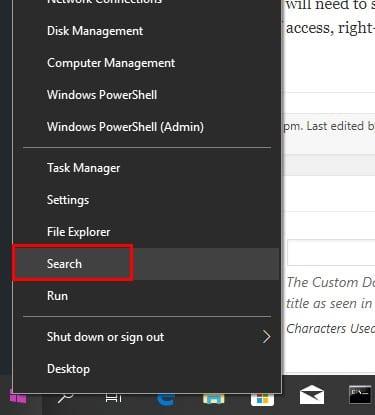
Na opção de pesquisa, digite msconfig e clique na opção Configuração do sistema. Quando a nova janela aparecer, clique na guia Serviços. No canto inferior esquerdo, você verá a opção Ocultar todos os serviços Microsoft, clique nela seguido do botão Desativar tudo. Não clique em OK ainda,
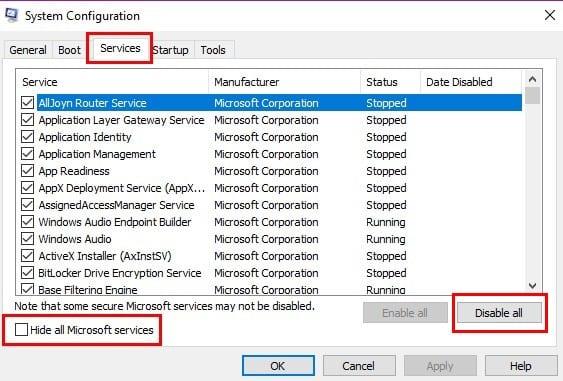
Agora, clique na guia Inicializar e escolha a opção Abrir Gerenciador de Tarefas. Será a única opção da caixa e é azul. Agora você deve estar olhando para o Gerenciador de Tarefas com todos os programas que serão inicializados quando você ligar o computador. Clique no programa que você acha que está apresentando todos esses problemas e clique no botão Desativar no canto inferior direito.
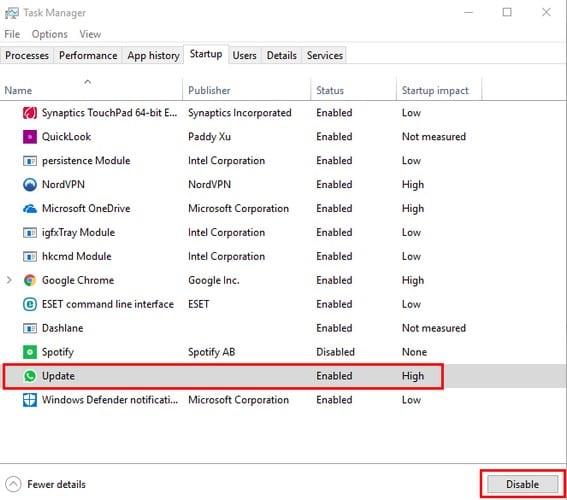
Você precisará repetir essas etapas para todos os programas que você acha que estão causando os problemas. Depois de desabilitar todos os programas, clique no X para fechar a janela do Gerenciador de Tarefas e clique em OK na janela de configuração do Sistema.
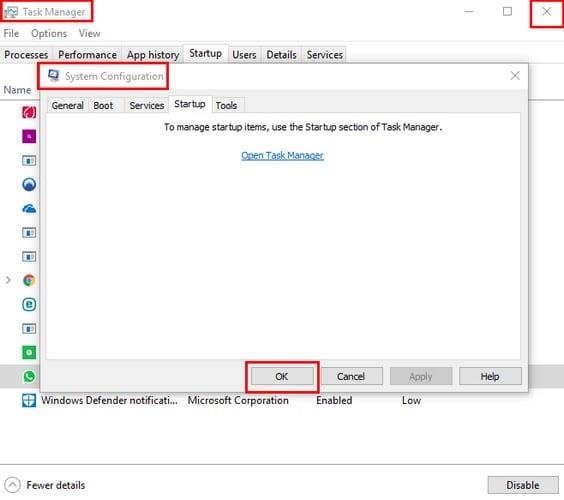
Reinicie o computador e, quando ele for reiniciado, apenas os programas essenciais estarão em execução. Tente executar o programa ou instalar a atualização que você acha que é a responsável. Se você ainda está tendo problemas, embora tenha iniciado o programa no Clean Boot, isso significa que não é um problema de software.
Se você notar que na inicialização limpa tudo está funcionando perfeitamente, isso confirma que você está lidando com um problema de software. Volte para a janela Serviços e desmarque a opção Ocultar todos os serviços Microsoft. Quando a opção reaparecer, desmarque apenas a metade superior das opções da Microsoft. Reinicie o seu computador e veja se o problema persiste.
Se isso acontecer, agora desmarque a metade inferior dos serviços da Microsoft. Se o problema desaparecer, você saberá que ele está na metade inferior dos serviços da Microsoft.
Já que você não vai ficar no Clean Boot para sempre, é hora de tirar você disso. Clique com o botão direito do mouse no menu Iniciar do Windows e clique na opção Pesquisar. Mais uma vez, digite msconfig e pressione Enter. Vá para a guia Serviços e clique na caixa de seleção Ocultar todos os serviços Microsoft e escolha o recurso Ativar todos.
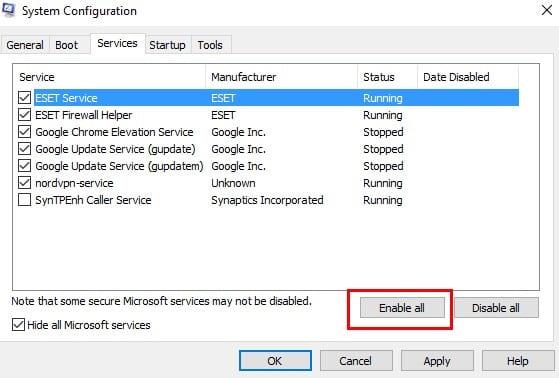
Marque a caixa do programa que está causando problemas e clique na guia Inicializar. Clique em Abrir Gerenciador de Tarefas e clique em um programa de inicialização (repita este processo para cada programa de inicialização).
Feche o Gerenciador de tarefas e clique em OK para fechar a janela Configuração do sistema. Clique no botão Reiniciar e pronto.
Algumas soluções são mais fáceis do que outras, mas se você quiser que o problema desapareça, você não tem escolha a não ser fazê-lo. Felizmente, você não terá que lidar com esse problema nunca mais ou pelo menos por algum tempo.
Este tutorial mostra como alterar as configurações do UAC no Microsoft Windows.
Se você não consegue alterar as configurações do mouse no Windows 10, atualize ou reinstale os drivers do mouse. Ou execute a ferramenta de solução de problemas de Hardware e Dispositivos.
A desfragmentação de um PC é vital para o seu bem-estar, mas você sabe como fazê-lo manualmente?
Se você está enfrentando falhas na conexão Bluetooth no Windows 10, use estas etapas de solução de problemas para corrigir o problema.
Cansado daquele alerta irritante que diz que seu computador com Windows 10 está sem atualizações importantes? Veja aqui como se livrar dele e mantenha seu sistema seguro.
Se o Microsoft Edge não iniciar em tela inteira, habilite o Modo maximizado na inicialização, atualize o navegador e limpe o cache e os cookies.
Quer habilitar a integridade da memória do Windows? Aqui estão 9 maneiras de corrigir erro de integridade da memória desativada no Windows 11/10.
Descubra como verificar o tipo de RAM no Windows 10 e 11 com estes cinco métodos eficazes. Confira e escolha o melhor para você.
Para remover completamente uma distribuição Linux no WSL, use a página Aplicativos e recursos, os comandos winget --uninstall ou wsl.exe --unregister. Veja como.
Aprenda a sincronizar as configurações do Windows 10 em todos os seus dispositivos para uma experiência mais unificada e prática.
Aprenda a definir as configurações de desempenho gráfico no Windows 10 para otimizar a performance dos aplicativos. Personalize seu sistema com dicas úteis.
Se você estiver enfrentando a tela rosa da morte no seu PC, existem várias maneiras de corrigi-lo. Aqui estão soluções viáveis para corrigir a tela rosa da morte no Windows 10 e 11.
O Microsoft Edge está usando muita RAM em seu computador com Windows 10 ou Windows 11? Mostramos como resolver esse problema.
Aprenda como acessar o menu de sinalizadores no Microsoft Edge Insider e aproveite ao máximo recursos experimentais.
O Gerenciador de Tarefas do Windows 10 inclui a opção de habilitar ou desabilitar o modo Eco para corrigir o alto uso de recursos de aplicativos e melhorar o desempenho e a energia.
O Microsoft Edge está demorando uma eternidade para concluir os downloads no Windows? Veja como corrigir a velocidade lenta de download no Microsoft Edge para Windows 11 e Windows 10.
Aprenda a solucionar problemas de conexão Bluetooth no Windows 10 de forma eficaz e rápida, garantindo a conectividade dos seus dispositivos.
Descubra como configurar o hotspot móvel no Windows 10 para compartilhar sua conexão com a Internet de forma fácil e eficiente.
Descubra 6 maneiras práticas de encontrar o nome do seu computador no Windows 11 e 10 para facilitar a conectividade e o suporte técnico.
O Windows 10 representa três décadas de desenvolvimento e, como sistema operacional, já está bastante polido. Isso não significa, porém, que quando você inicializa uma nova cópia deste sistema operacional, ele é perfeito em todos os aspectos.
Se você está enfrentando erros ou travamentos, siga os passos para uma restauração do sistema no Windows 11 para reverter seu dispositivo a uma versão anterior.
Se você está procurando as melhores alternativas ao Microsoft Office, aqui estão 6 soluções excelentes para começar.
Este tutorial mostra como você pode criar um ícone de atalho na área de trabalho do Windows que abre um prompt de comando em um local de pasta específico.
O Start11 é melhor que a Barra de Tarefas do Windows? Confira algumas das principais vantagens que o Start11 possui em relação à barra integrada do Windows.
Está com dificuldades para descobrir como definir um vídeo como protetor de tela no Windows 11? Nós revelamos como fazer isso usando um software gratuito que é ideal para múltiplos formatos de arquivo de vídeo.
Está ficando irritado com o recurso de Narrador no Windows 11? Aprenda como desativar a voz do narrador de várias maneiras fáceis.
Tentar manter várias caixas de entrada de email pode ser uma dor, especialmente se você tiver emails importantes caindo em ambas. Este artigo mostra como sincronizar Gmail com Microsoft Outlook em dispositivos PC e Mac Apple.
Mostramos como resolver o erro "Windows não pode fazer logon porque seu perfil não pode ser carregado" ao conectar-se a um computador via Área de Trabalho Remota.
Algo aconteceu e seu PIN não está disponível no Windows? Não entre em pânico! Existem duas soluções eficazes para corrigir esse problema e restaurar o acesso ao seu PIN.
O que fazer quando a hora do computador com Windows 11 misteriosamente não mostra a hora que deveria? Tente estas soluções.

























